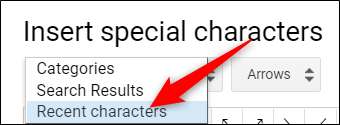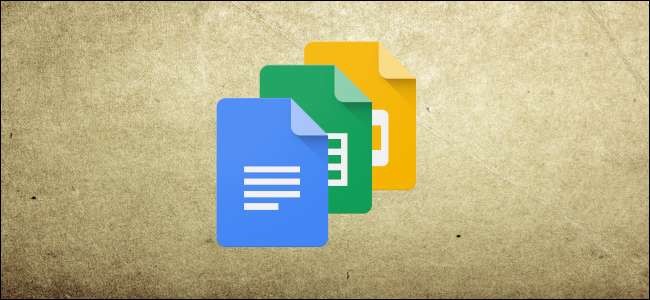
Du kan indsætte specialtegn i dine dokumenter og præsentationer uden at skulle huske alle disse Alt-koder ved hjælp af Google Docs og Slides brugervenligt tegnindsætningsværktøj. Det tilbyder et utal af symboler, tegn, symboler, sprog og meget mere. Sådan kan du indsætte specialtegn i dine dokumenter.
Bemærk: Du kan ikke indsætte tegn direkte i Google Sheets, men du kan kopiere og indsætte dem i en celle i regnearket.
Sådan indsættes specialtegn i Google Docs og Slides
Indsættelse af symboler i din fil er en ligetil proces, som du kan udføre på flere måder. Uanset om du vil have nogle dumme emojier, pile eller et andet sprogs scripts, kan du opnå dette ved manuelt at vælge en kategori, skrive i søgefeltet eller ved at tegne det, du leder efter.
Den første ting, du skal gøre, er at åbne en ny Google Docs eller Slides fil for at komme i gang.
Alternativt, hvis du bruger den nyeste version af Chrome, kan du skrive "docs.new" eller "slides.new" i en ny fanes adresselinje.
I dit dokument skal du åbne menuen "Indsæt" og derefter klikke på kommandoen "Specialtegn".

Søg manuelt efter symboler
Hvis du ikke har et bestemt tegn i tankerne (eller ikke er sikker på, hvordan du søger efter, hvad du har i tankerne), kan du bruge rullemenuerne til at gennemse overfloden af tilgængelige symboler.
Klik på den anden rullemenu for at vælge en kategori. Du kan vælge mellem symboler, tegnsætning, emojier, forskellige sprogs scripts og endda forskellige tegn i mellemrummet. Der er mange, så vær forberedt på at bruge lidt tid på at søge.
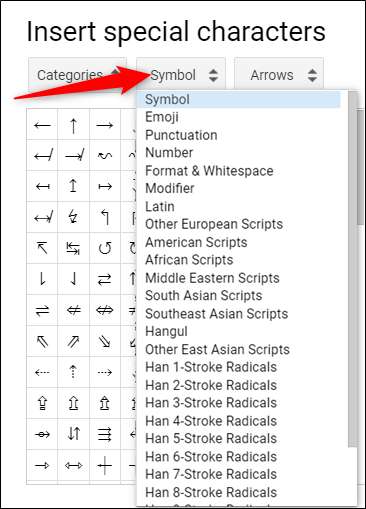
Klik derefter på den anden rullemenu for at finjustere tegnene yderligere.

Når du har valgt kategorierne, skal du blot klikke på det tegn, du vil indsætte det i din fil.

Brug søgefeltet
Hvis du ved, hvad du leder efter, kan du bruge søgefeltet til højre for pop op-vinduet. Du kan søge efter nøgleord, beskrivelse eller efter Unicode-værdi - hvis du ved det.
Brug af søgefeltet kan vise sig at være lidt besværligt, da søgning efter en emoji med et smil ikke gav de tilsigtede resultater. Dette skyldes, at det bruger ordet til at matche beskrivelsen af tegnet.
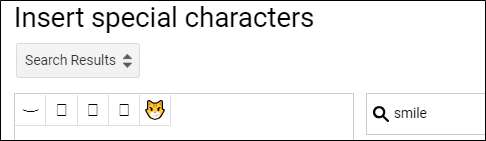
Hvis du søger "Smilende" i stedet, får du flere resultater.
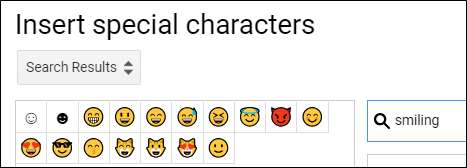
Stadig søgning efter et symbol er normalt hurtigere end at gennemse alle menuerne for at finde en manuelt.
Tegn en din karakter til søgning
Endelig, hvis begge dine forsøg på at finde det korrekte tegn eller symbol er slået tørre, kan du prøve tegningsfunktionen, der lader dig skitsere, hvad du vil.
Begynd at tegne / skrive i feltet til højre for vinduet, og lignende tegn vises i ruden til venstre. Du behøver ikke at tegne det hele på én gang, og du kan fortsætte med at tilføje til din tegning, hvis det kræver flere bevægelser.
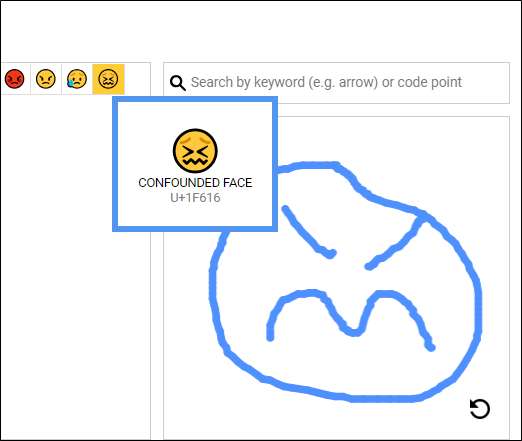
Når du er færdig, skal du klikke på pilen i nederste højre hjørne for at nulstille boksen og begynde at tegne den næste.
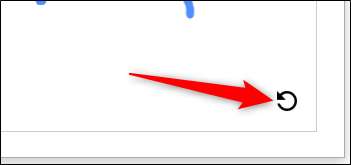
Hvis du regelmæssigt bruger disse tegn, finder du dem først i rullemenuen under "Seneste tegn".